Panduan untuk Menghubungkan ke PC Rumah atau Kantor Anda dari Di Mana Saja
Microsoft Jendela Mac / / March 17, 2020
Berikut ini beberapa cara berbeda yang dapat Anda lakukan untuk mengontrol komputer dari jarak jauh saat Anda perlu mendapatkan file atau melakukan beberapa pemecahan masalah.

Ketika datang untuk menghubungkan dari satu perangkat ke perangkat lain dari jarak jauh, ada beberapa cara untuk melakukannya. Berikut ini beberapa cara berbeda yang dapat Anda lakukan untuk mengontrol komputer dari jarak jauh saat Anda perlu mendapatkan file atau melakukan beberapa pemecahan masalah.
Remote Desktop Protocol (RDP) Microsoft
RDP adalah protokol eksklusif yang dikembangkan oleh Microsoft yang memungkinkan Anda untuk mengakses PC Anda melalui internet dan telah ada sejak XP Pro. Misalnya, Anda mungkin perlu mengambil file atau melakukan pemeliharaan di komputer atau server di tempat kerja atau di rumah. Ada beberapa cara untuk mengakses komputer dari jarak jauh dari mana saja Anda memiliki koneksi jaringan.
Perhatikan bahwa Anda dapat melakukan remote ke versi Home Windows, namun, Anda perlu Pro to remote ke PC lain. Jika Anda menggunakan Windows versi Home, Anda harus memeriksa opsi pihak ketiga di bawah ini.
Jika Anda menjalankan Windows 10, Anda dapat menggunakan aplikasi desktop tradisional atau Aplikasi RDP universal. Lihatlah artikel-artikel berikut untuk informasi lebih rinci:
- Menggunakan Remote Desktop untuk Windows 10
- Aktifkan Remote Desktop pada Windows 7
- Mempercepat Koneksi RDP di Windows 7
Perlu juga dicatat bahwa jika Anda lambat atau koneksi meteran, ada beberapa langkah yang bisa Anda ambil membuat pengalaman jarak jauh lebih cepat.
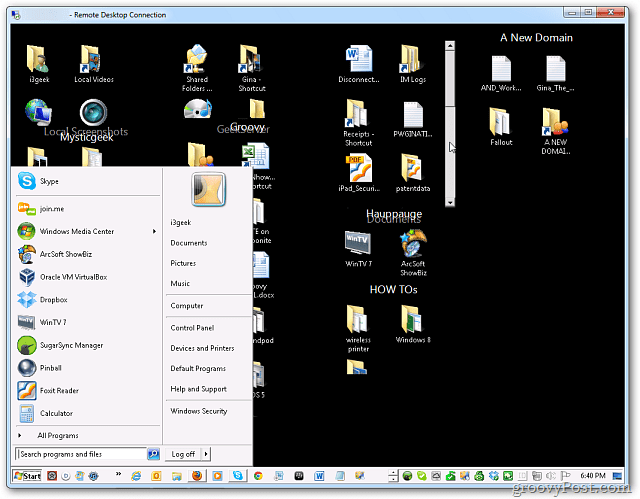
Jika Anda menggunakan koneksi internet yang lambat, Anda dapat mengubah pengaturan grafis untuk mempercepat pengalaman.
Selain itu, jika Anda perlu mengambil file dari PC Anda, Anda dapat menggunakan fitur OneDrive Fetch untuk mendapatkan file lokal dari jarak jauh. Untuk informasi lebih lanjut tentang itu dan pengaturannya, lihat artikel kami di cara mengakses file secara jarak jauh dengan OneDrive Fetch.
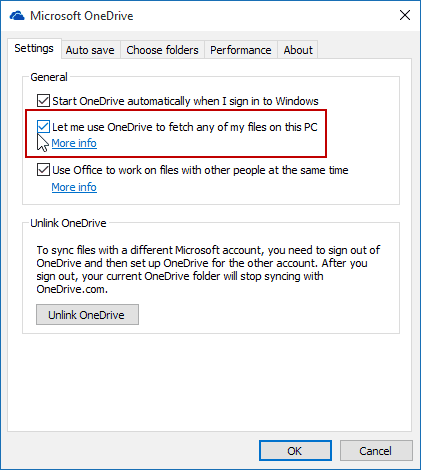
Remote Desktop dari Perangkat Seluler
Terkadang saat jauh dari rumah atau kantor, Anda memerlukan file saat bepergian. Semoga, Anda telah menyimpan file ke folder Dropbox atau Onedrive Anda. Namun, jika tidak, Anda harus dapat mengakses komputer dari jarak jauh.
Untungnya ada banyak cara Anda dapat melakukan remote ke PC Anda di rumah atau kantor.
- Menggunakan Aplikasi Remote Desktop Android Resmi Microsoft
- Remote Desktop ke Windows 7 atau 8.1 dari Smartphone atau Tablet
- Google Chrome Remote Desktop untuk iOS
- Google Chrome Remote Desktop untuk Android
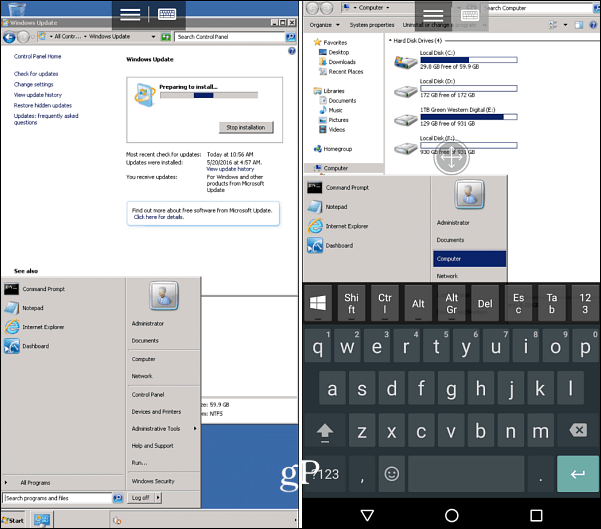
Mengakses komputer jarak jauh melalui ponsel Anda menjadi lebih mudah.
Aplikasi Remote Desktop pihak ketiga
Ada banyak aplikasi dan layanan pihak ketiga di luar sana untuk dipilih. Beberapa gratis dan Open Source dan lainnya yang menawarkan lebih banyak fitur dengan harga. Salah satu layanan favorit kami untuk berbagi desktop, rapat, dan bantuan jarak jauh adalah Join.me. Namun, TeamViewer yang tidak disukai (lihat di bawah), Join.me mengharuskan seseorang di sisi lain keyboard untuk menjadi tuan rumah atau bergabung dengan rapat Anda. Namun, bukan solusi yang bagus untuk mengambil file dari jarak jauh, ini berfungsi luar biasa jika Anda hanya perlu melihat layar seseorang dari jarak jauh dan mengendalikan mouse untuk membantu mereka dalam sesuatu.
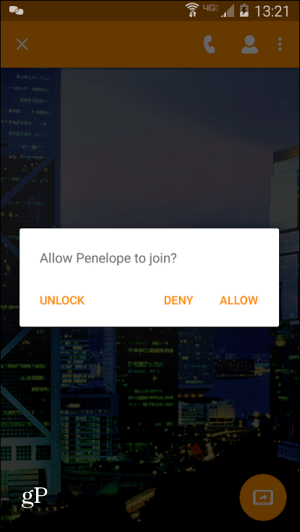
TeamViewer sejujurnya adalah Raja akses jarak jauh. Ini tersedia untuk Mac dan Windows, 100% gratis untuk penggunaan pribadi dan, rangkaian fiturnya luar biasa. Lihat ulasan lengkap kami aplikasi untuk detail lebih lanjut tetapi cukup untuk mengatakan, itu adalah alat saya secara de facto untuk akses jarak jauh.
Ini juga merupakan opsi yang bagus untuk saat-saat ketika Anda berada di luar rumah karena memungkinkan Anda untuk membuat koneksi ke kotak rumah Anda di sisi lain dari firewall. Sekali lagi, sempurna untuk mendapatkan akses ke mesin kerja atau kotak rumah di mana pun Anda berada di planet ini. Oh, dan apakah saya menyebutkan Aplikasi seluler dapat digunakan untuk remote ke kotak Mac atau Windows Anda? Ya, itu sebabnya saya menyebutnya Raja akses jarak jauh!
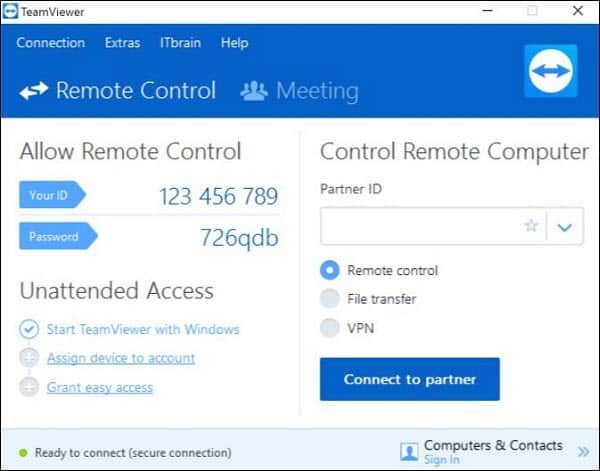
TeamViewer adalah aplikasi pihak ketiga yang memungkinkan berbagi layar, akses jarak jauh, dan rapat tim.
Dengan begitu banyak desktop jarak jauh dan kemampuan berbagi Anda dapat terhubung ke PC rumah atau kantor Anda dari mana saja. Yang Anda butuhkan hanyalah komputer atau perangkat seluler, koneksi internet, dan perangkat lunak serta keamanan yang tepat.
Apa cara favorit Anda untuk remote ke komputer atau berbagi layar Anda dengan pengguna lain? Sampaikan pendapat Anda di bagian komentar di bawah ini.



